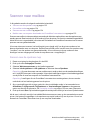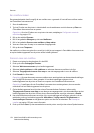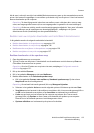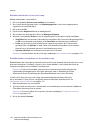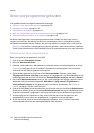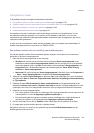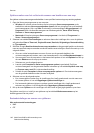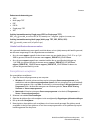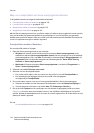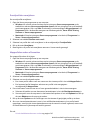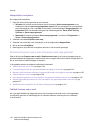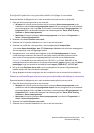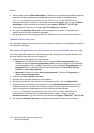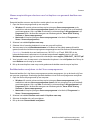Scannen
WorkCentre 6400 multifunctionele printer
Gebruikershandleiding
141
Ondersteunde bestandstypen:
•JPEG
• Multi-page TIFF
•PDF
•PDF/A
•Single-page TIFF
•XPS
Indeling bestandsbenaming Single-page (JPEG en Single-page TIFF):
DOC_xxx_jjjj-mm-dd_uu-mm-ss.JPG (of .tif) waarbij xxx = volgorde- (pagina-)nummer, enz.
Indeling bestandsbenaming Multi-page (Multi-page TIFF, PDF, PDF/A, XPS):
DOC_jjjj-mm-dd_uumm-ss.tif (of .pdf of .xps).
Unieke beeldbestandsnamen maken
Als u gescande beelden een naam geeft, wordt de datum en het tijdstip waarop elk beeld is gescand,
aan de naam toegevoegd. Zie de volgende twee voorbeelden:
• Als u de naam rapport opgeeft als de nieuwe naam voor een beeld dat om 13.45.15 u. op 1 juli
2008 is gescand, dat wordt de nieuwe naam:rapport_2008-07-01_13.45.15.xxx.
• Als u de naam rapport opgeeft voor meerdere beelden die op verschillende tijdstippen op
1 juli 2008 zijn gescand, worden de nieuwe namen: rapport_2008-07-01_13.45.15.xxx,
rapport_2008-07-01_13.45.25.xxx en rapport_2008-07-01_13.47.32.xxx. De datum en
tijd voor elk gescand beeld zijn uniek.
Scansjablonen verwijderen
Een scansjabloon verwijderen:
1. Open het Xerox-scanprogramma op uw computer:
• Windows: klik met de rechtermuisknop op het pictogram Xerox-scanprogramma op de
taakbalk en selecteer Xerox-scanprogramma openen. Als het pictogram niet op de taakbalk
wordt weergegeven, klikt u op Start en selecteert u achtereenvolgens Alle programma's (of
Programma's als u de klassieke weergave van Windows gebruikt, Xerox Office Printing,
Scannen en Xerox-scanprogramma.
• Macintosh: klik op het pictogram Xerox-scanprogramma in het dock (of Programma's >
Xerox > Xerox-scanprogramma).
2. Selecteer het tabblad Scaninstellingen.
3. Selecteer de sjabloon die u wilt verwijderen in de vervolgkeuzelijst Opgeslagen sjablooninstellingen.
4. Klik op de toets Verwijderen.
5. Bevestig dat u deze sjabloon wilt verwijderen als u hierom wordt gevraagd. De sjabloon wordt
verwijderd uit de lijst met sjablonen in het Xerox-scanprogramma en uit de sjablonenlijst op het
bedieningspaneel van de printer.